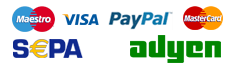So ändern Sie Ihre Adressdaten nach der Buchung
Wenn Sie die Abhol- oder Zustelladresse Ihrer Sendung nach der Buchung ändern möchten, können Sie das über Ihre Kontoeinstellungen tun. Neue Versandetiketten werden dann automatisch für Sie generiert.
Bitte beachten Sie: Sie können online Versandadressen nur dann ändern, wenn Ihr Paket noch nicht abgeholt wurde. Ist Ihr Paket bereits abgeholt worden, wenden Sie sich bitte an unseren Kundendienst. Der jeweilige Versanddienstleister erhebt einen Zuschlag für Adresskorrekturen.
(1) Gehen Sie zu Mein Konto -> Auftragsübersicht (oder wählen Sie Auftragsübersicht aus Ihren Kontomenü aus):
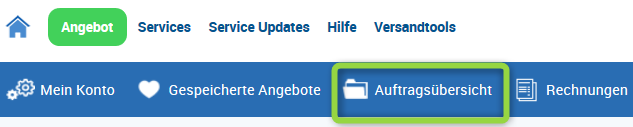
(2) Klicken Sie Buchung ansehen für den Auftrag, den Sie bearbeiten möchten:
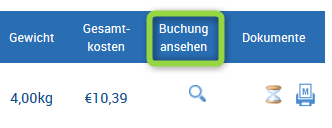
Klicken Sie in der Desktop-Ansicht auf die Lupe. / Tippen Sie in der mobilen Ansicht auf die Schaltfläche Buchung ansehen.
(3) Scrollen Sie nach unten zu Ihren Absender- und Empfängeradressen. In der oberen rechten Ecke der jeweiligen Adressen befindet sich ein Bearbeiten-Button.
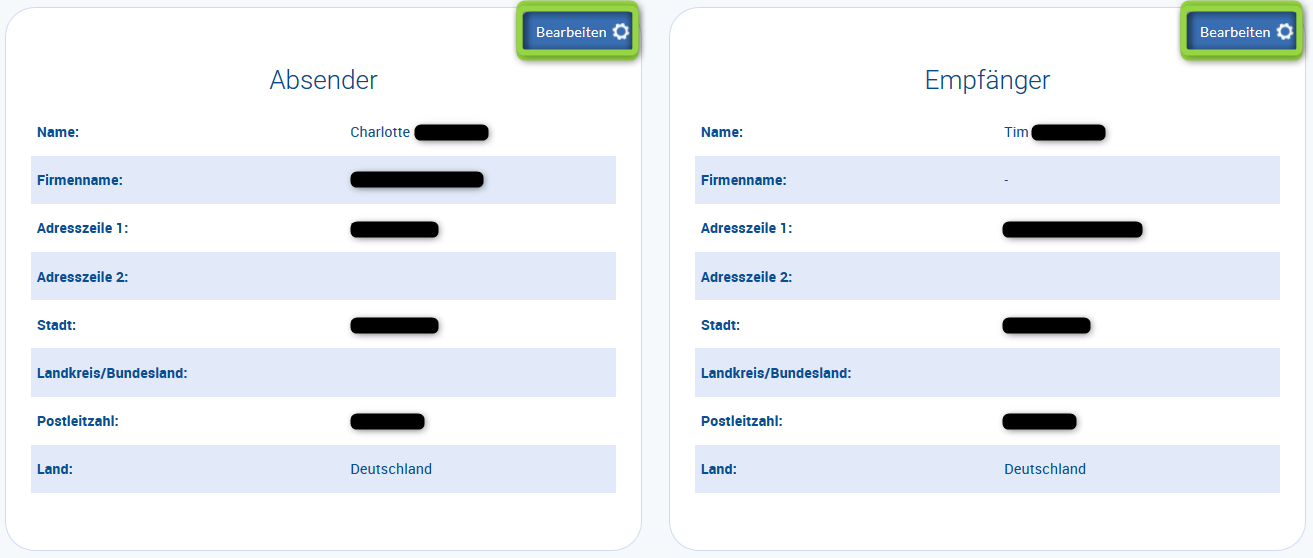
(4) Sie können nun Ihre Adressen und Kontaktdaten ändern. Klicken Sie auf Update, wenn Sie fertig sind.
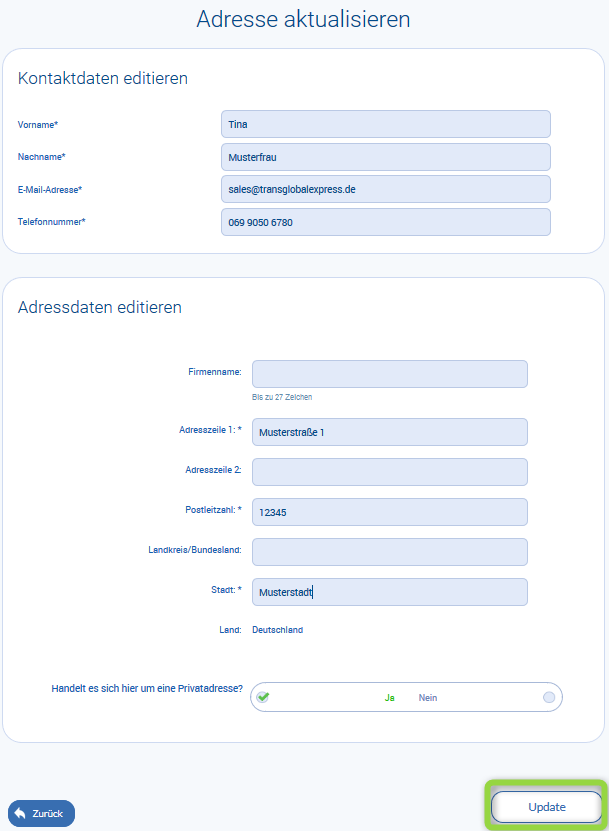
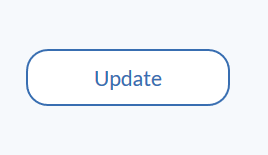
(5) Wenn Sie Ihre Absenderadresse ändern, werden Sie aufgefordert, das Abholdatum erneut zu bestätigen.
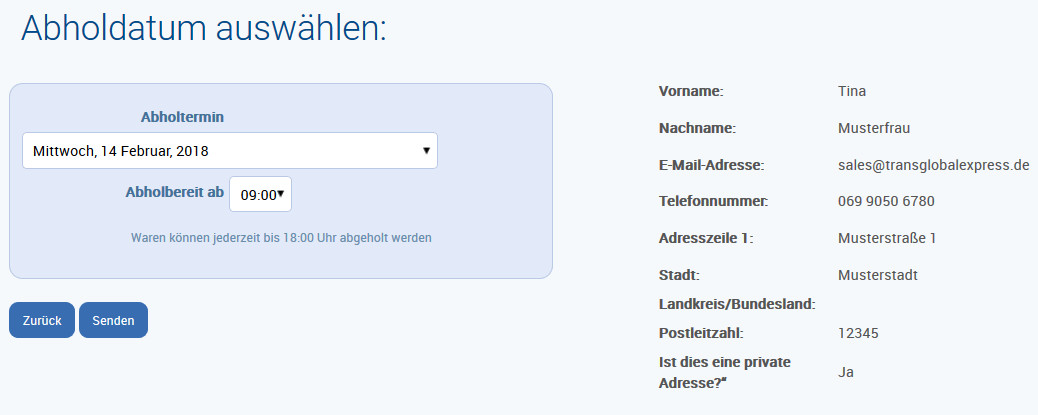
(6) Klicken Sie auf den Link Download Versandetikett, um Ihr neues Versandetikett herunterzuladen. Bitte bringen Sie das neue Etikett auf Ihrem Paket an.
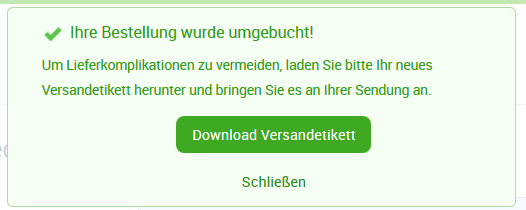
Wenn Ihre Adressänderung eine Preisänderung mit sich bringt, erhalten Sie eine Benachrichtigung und werden aufgefordert, unseren Kundendienst zu kontaktieren. In diesem Fall kann Ihre Adresse kann nämlich nicht automatisch geändert werden.
Um Ihr Adressbuch für zukünftige Bestellungen zu aktualisieren, gehen Sie bitte auf Mein Konto -> Adressbuch verwalten.